行云 Centos7 基于RAID1技术部署Linux系统及系统硬盘故障演练
概述
假设某硬件服务器配置2块300G机械硬盘和4块500G机械硬盘;在该服务器未配置硬件RAID卡的情况下部署CentOS7操作系统,该如何配置才可提高系统运行可靠性呢?即,降低因硬盘故障而发生系统崩溃的概率。
本期文章结合具体的实践操作,向各位小伙伴总结分享基于RAID1技术部署Linux系统及系统硬盘故障演练。
部署CentOS7系统
虚拟化环境部署CentOS7
基于上述的场景,在VMware虚拟化平台部署CentOS7操作系统,仅配置两块20GB的硬盘,如下图所示;
Tips:VMware Workstation环境中也可部署CentOS7操作系统
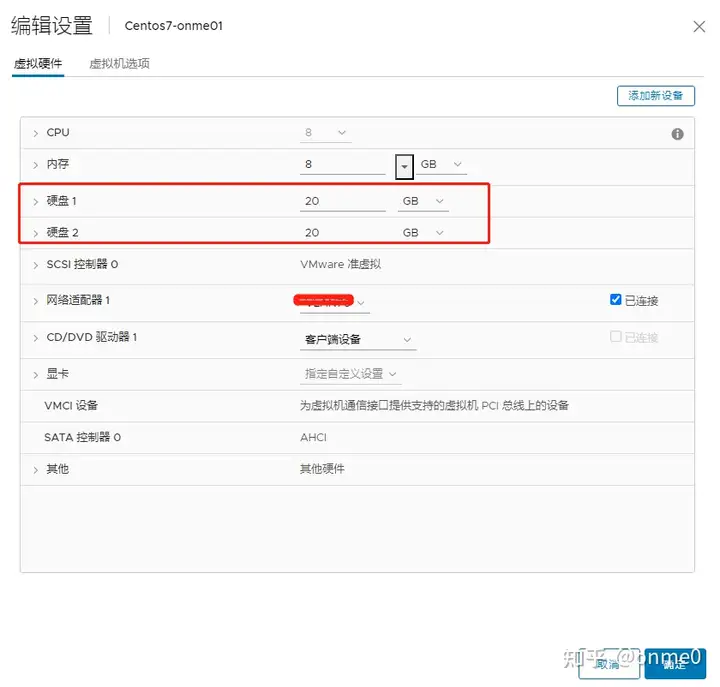
关键操作:系统安装部署过程中,“硬盘分区配置”,如下图所示,点击“INSTALLATION DESTINATION”;
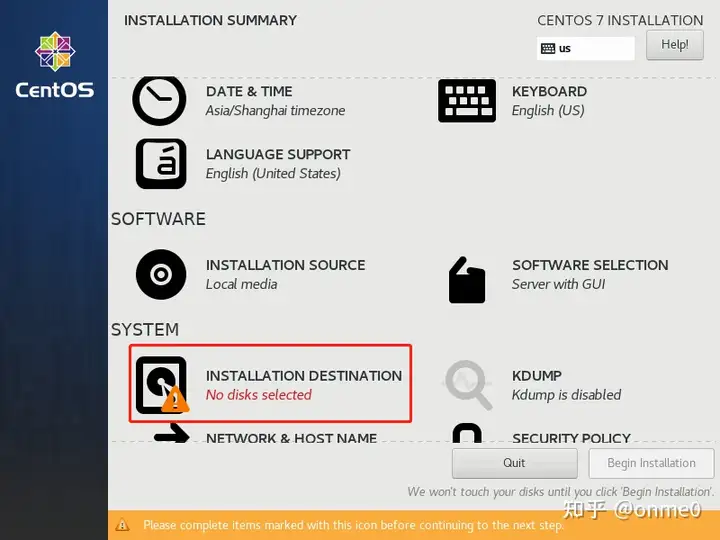
进入“INSTALLATION DESTINATION”配置页面,选中两块硬盘并选中“I will configure partitioning”,最后,点击“Done”,如下图所示;
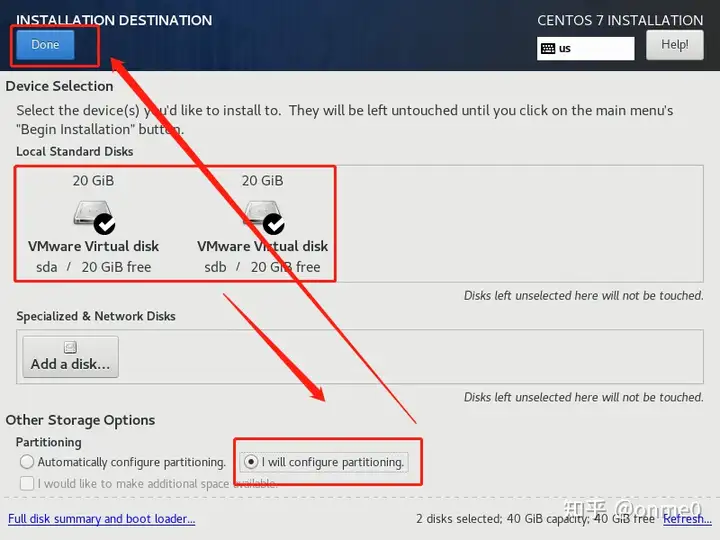
进入“MANUAL PARTITIONING”页面,点击“Click here to create them automatically”,如下图所示;

默认情况下,自动创建分区的情况,如下图所示;
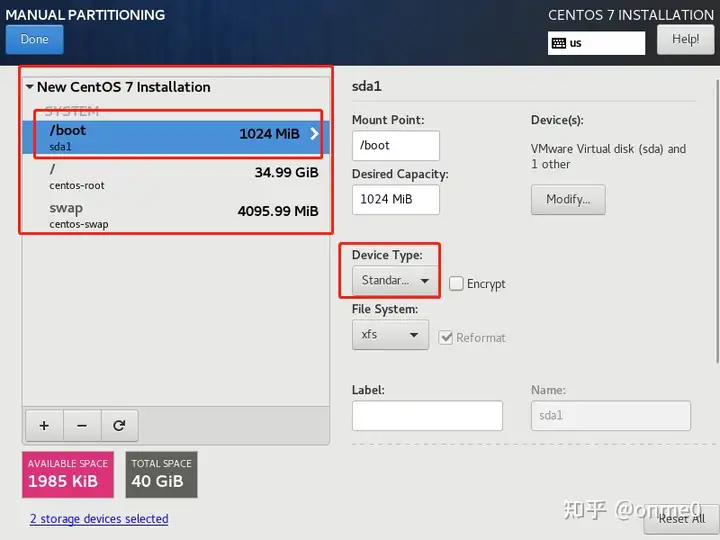
修改每个挂载分区的“Device Type”,每个分区“Device Type”是“RAID”,对应的“RAID Level”是“RAID1”。完成三个挂载分区的修改后,点击“Done”如下图所示;
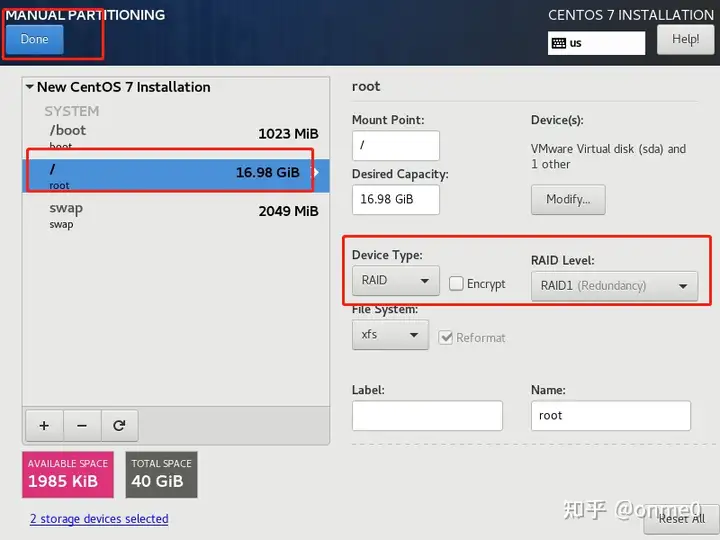
如下图所示,点击“Accept Changes”;
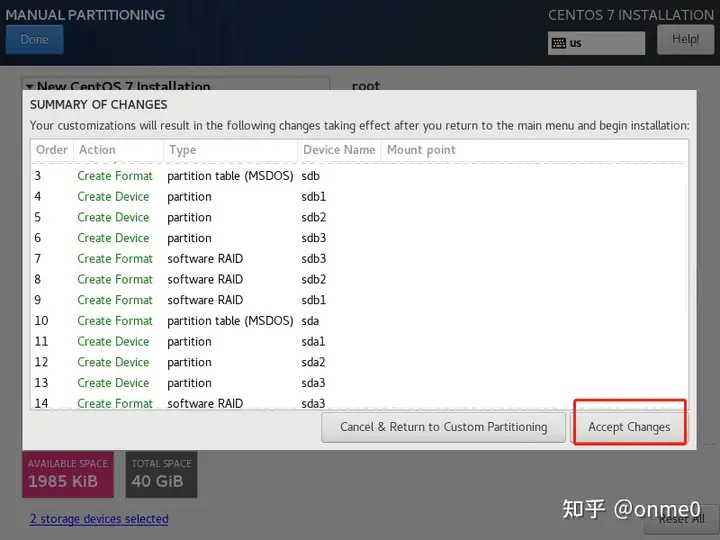
至此,系统硬盘分区配置已完成,关于系统部署的其它配置在此不再赘述。
查看系统的分区、挂载及RAID配置
登录系统,通过命令“fdisk -l”,查看/dev/sda和/dev/sdb的分区情况和三个RAID分区,其中,“sda1与sdb1”、“sda2与sdb2”和“sda3与sdb3”分区大小是相同的,如下图所示;
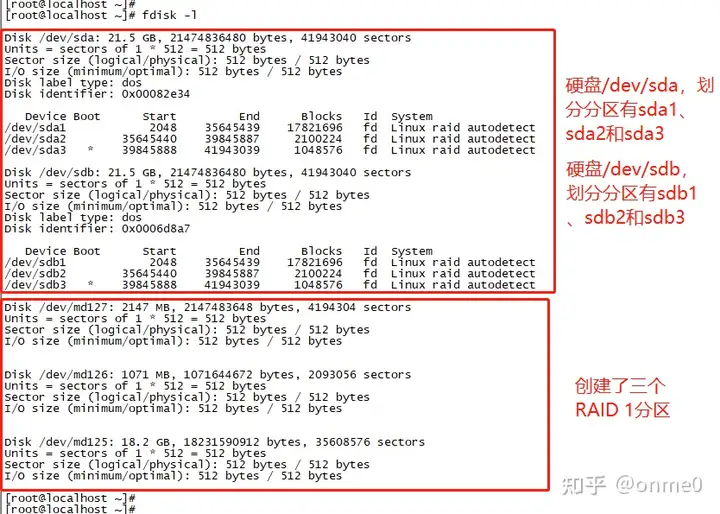
查看配置文件“/etc/fstab”可得知分区挂载目录,如下图所示;
查看“/dev/disk/by-uuid”目录下的文件可查看对应分区的UUID,如下图所示;
Tips:UUID(Universally Unique Identifier,通用唯一识别码)是一串用于标识每块独立硬盘的字符串,具有唯一性及稳定性,可通过命令blkid查询。
通过上述两步操作,最终得知:
根目录“/”挂载的分区是:/dev/md125;
“/boot”目录挂载的分区是:/dev/md126;
交换区“swap”挂载的分区是:/dev/md127;
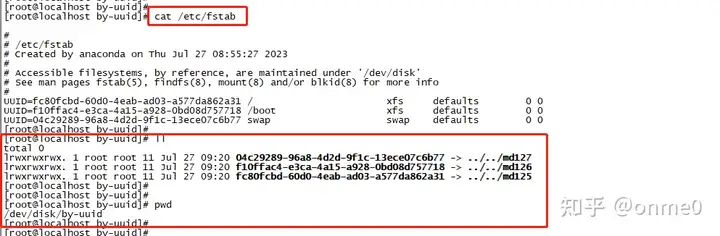
通过命令“mdadm -D /dev/md12[0-9]”可查看各个RAID分区的详细信息,如下图所示;
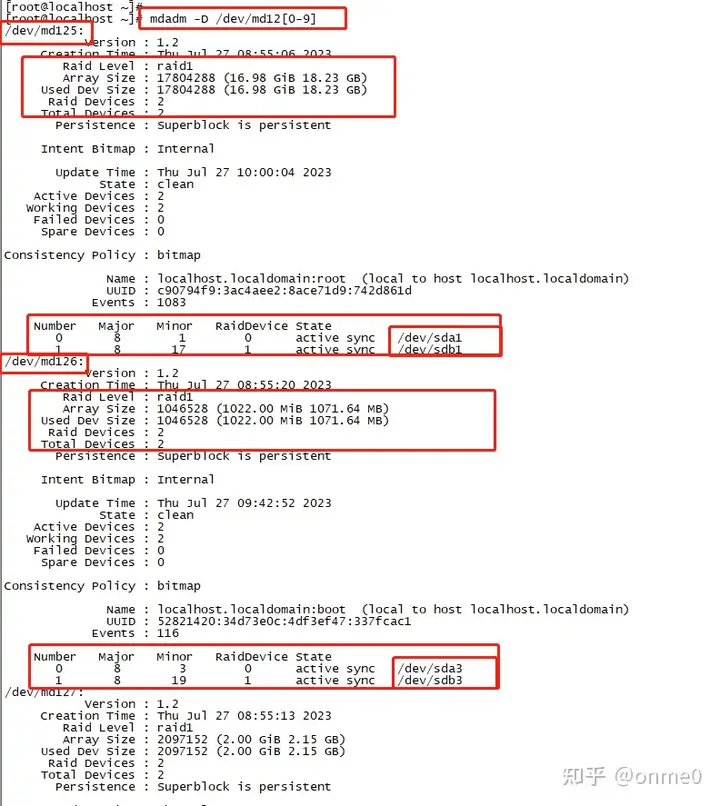
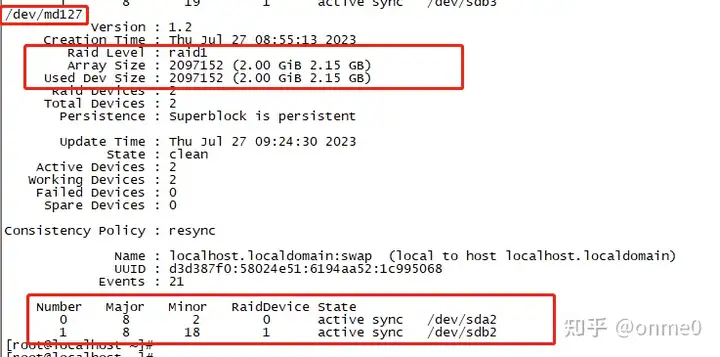
总结如下图所示;
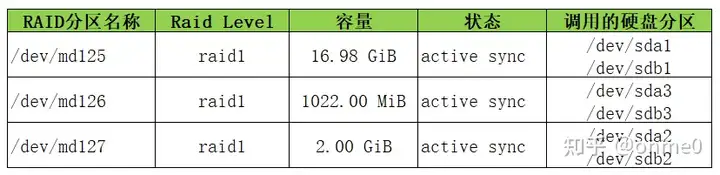
故障模拟演练
模拟硬盘故障
在线“编辑设置”该虚拟机,直接删除“硬盘2”,如下图所示;
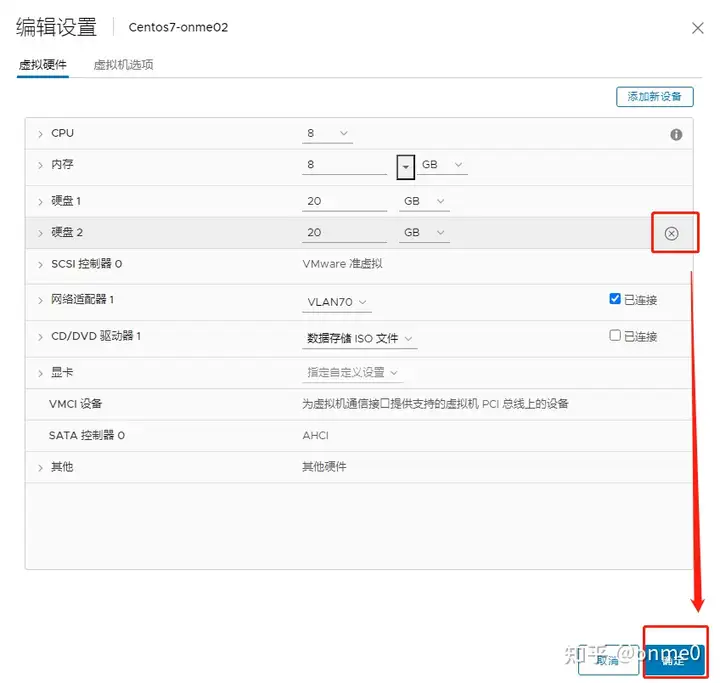
删除“硬盘2”后,系统自动生成日志,可通过命令“more /var/spool/mail/root”查看该日志,如下图所示;
RAID分区中,有sdb的分区都已故障,可再次通过命令“mdadm -D /dev/md12[0-9]”加以验证,在此不作赘述。
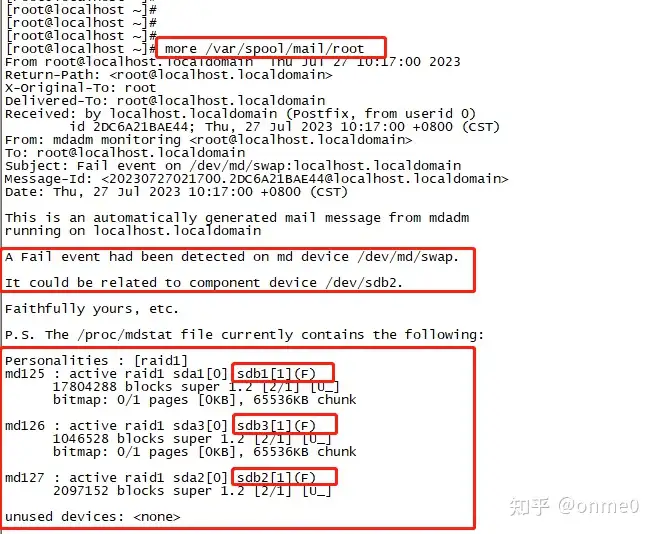
删除硬盘2后,关机虚拟机,重新开机,系统可正常启动,不受影响。
故障硬盘恢复
操作步骤:
1、编辑设置该虚拟机,重新添加一块硬盘;
2、登录系统,对添加的硬盘进行分区操作,分区大小和标识码按照/dev/sda分区进行;
3、重新把分区添加到对应的RAID分区中并查看其工作状态。
对/dev/sdb进行分区,具体操作如下图所示;
其中,n指新建分区,p指主分区,w指保存分区配置,t指修改分区的标识码;
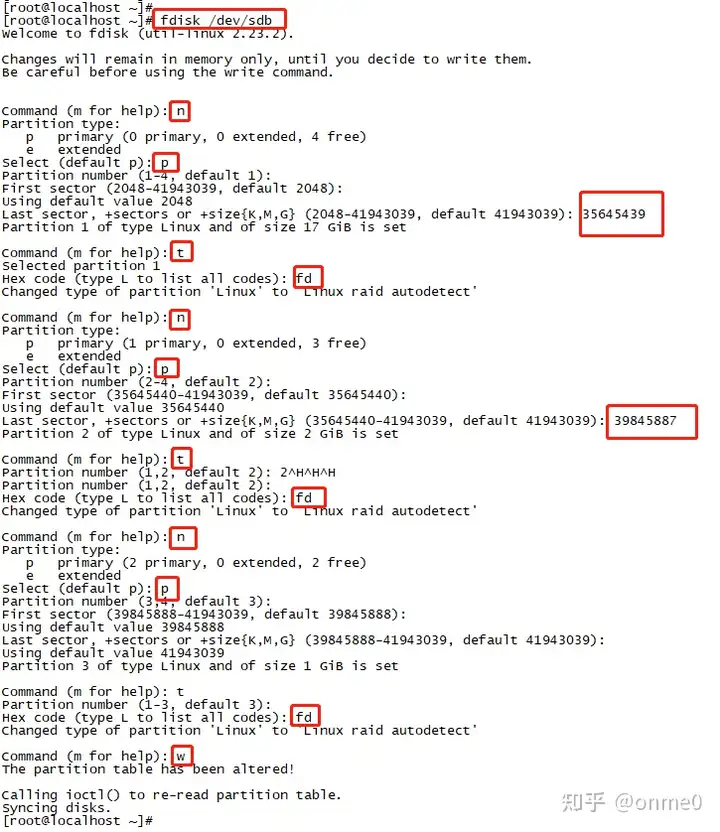
通过命令“fdisk -l /dev/sd[ab]”查看两块硬盘的分区信息,如下图所示;
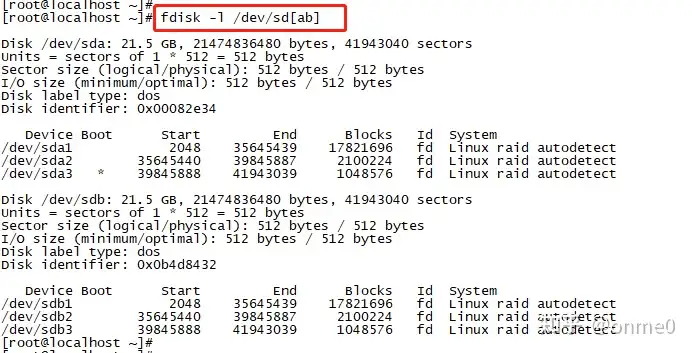
把划分好的分区添加到对应RAID分区中,如下图所示;
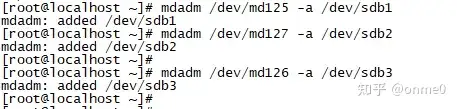
再次通过命令“mdadm -D /dev/md12[0-9]”查看RAID分区的状态,如下图所示;
/dev/md125分区正在恢复重建(recovering),重建已完成7%;
/dev/md126分区等待重建(DELAYED);
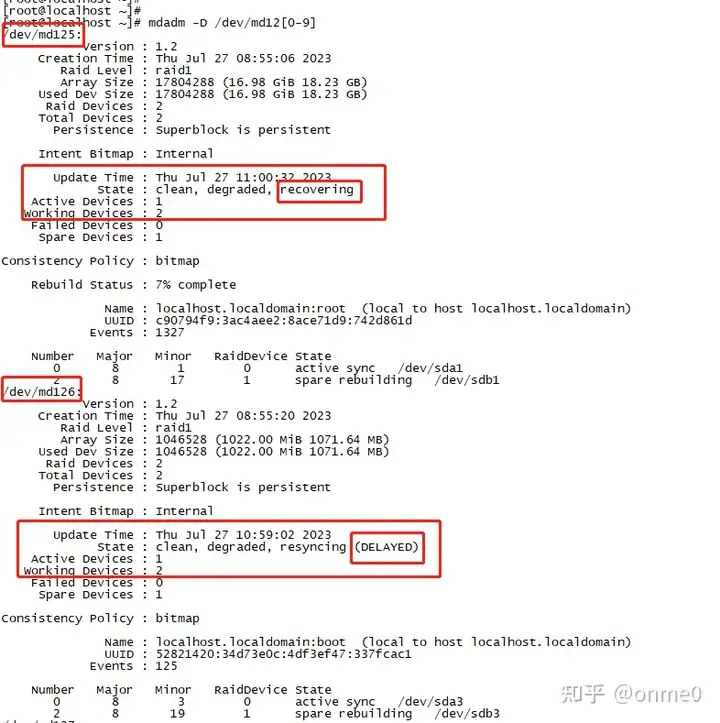
总结
基于RAID1技术部署Linux系统,实现系统硬盘故障后地恢复,以上分享,希望各位小伙伴有所收获,欢迎各位点赞收藏和指正。